Na expansão de uma reduzida gama de tons de cinza para 256 valores através de uma transformação de apenas 8 bits ocorrem lacunas na escala de tons - faltam tons de cinza. Há perda de detalhes e nitidez. O mesmo pode acontecer, também, se o algoritmo de transformação de 10 para 8 bits não é otimizado. Com isso, as lacunas no histograma (fig.2) - chamadas de "spikes" - se tornam bem visíveis.
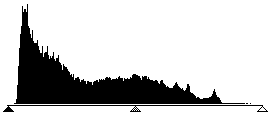
1. Histograma sem expansão em Photoshop
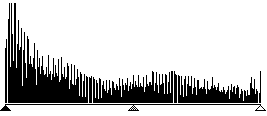
2. Histograma com expansão em Photoshop
Com a conversão otimizada da expansão de valores de tom através de 10 ou 12 bits em SilverFast, o resultado (a digitalização) mostra uma distribuição dos valores de cinza sem lacunas sobre a escala toda (fig.4). A colocação correta de realces e sombras ou seja, quais valores se tornam pretos ou brancos demais, é decisivo para a qualidade. SilverFast ajuda achar os pontos mais claros e escuros da imagem de duas maneiras: Primeiro, o densitômetro pode ser ajustado para CMYK% e o ponto mais claro achado ao mover-se o cursor pela pré-digitalização. Segundo, existe uma função embutida que, em conjunto com as ferramentas de realce e sombra, indica com uma cruz vermelha o ponto mais claro ou escuro quando se aperta as teclas "Ctrl" ou "Alt"+"Ctrl", respectivamente. Assim, os pontos limites podem ser facilmente colocados no lugar correto (fig.3)
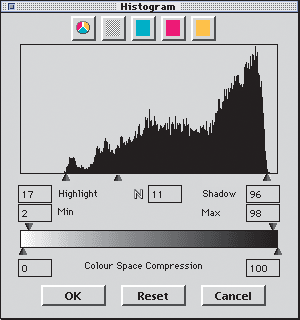
3. Histograma em SilverFast com otimização automática
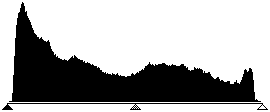
4. Histograma após a digitalização com SilverFast, com 10 bits
 English
English Deutsch
Deutsch Français
Français Italiano
Italiano 日本語
日本語 Español
Español Português
Português Russian
Russian Chinese (Simp.)
Chinese (Simp.) Tcheco
Tcheco Polish (Store only)
Polish (Store only)